MOV 视频格式最初由 Apple 设计,作为 QuickTime 技术的一部分。因此它在 Mac 用户中相当受欢迎,可以兼容任何基于 Mac 的系统、程序和 iOS 设备(iPhone/iPad/iPod),但不太受 Windows 系统欢迎。
AVI 是 Microsoft 推出的一种多媒体容器格式,并受到 Windows 操作系统的良好支持。因此,如果您想在 Windows 操作系统计算机上播放 MOV 文件,建议您 将MOV转换为AVI。这里我们列出了 8 个最好的 MOV 到 AVI 转换器来帮助您解决这个问题。无论您想在线或使用一些免费和付费软件将 MOV 文件转换为 AVI,您都会在这里找到最佳解决方案。
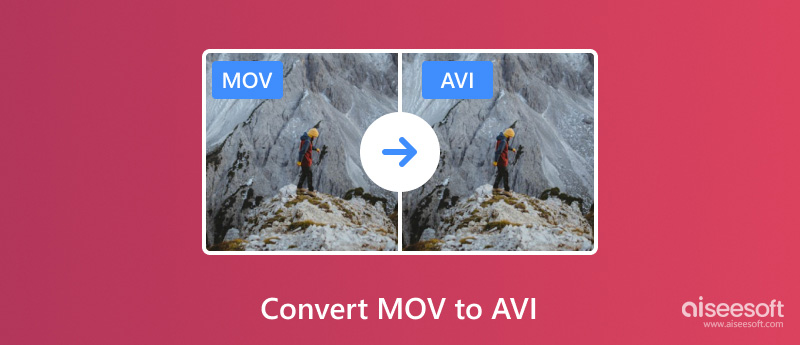
| 应用平台 | 兼容格式 | 转换速度 (1GB 影片) |
质量损失 | 编辑工具 | |
| Aiseesoft视频转换大师 | Windows,macOS | 1000+ | 4min | 没有 | 旋转、裁剪、调整效果/滤镜、选择音频/字幕、设置视频比特率/帧率、添加水印、拼贴、MV功能、视频压缩器、3D制作器等。 |
| ZAMZAR | 线上 | 72 | 8min | 有 | 没有 |
| Convert.Files | 线上 | 22 | 8min | 有 | 没有 |
| Convertio | 线上 | 100 | 7min | 有 | 没有 |
| cloudconvert | 150+ | 100 | 6min | 有 | 更改分辨率、设置视频质量、调整宽高比/视频编解码器、修剪、添加水印、设置音频编解码器/通道。 |
| 在线转换器 | 线上 | 100+ | 8min | 有 | 设置视频宽度/高度、更改视频比特率、调整帧速率、旋转、镜像、裁剪和更改音频设置。 |
| Pazera 免费 MOV 到 AVI 转换器 | Windows | 22 | 9min | 有 | 更改视频/音频比特率、调整视频分辨率、旋转、翻转。 |
| VLC | Windows,macOS | 15 | 2min | 有 | 选择音轨/字幕、裁剪、缩放、更改视频宽高比、调整效果/滤镜等。 |
在此列表的顶部,它是最好的 MOV 到 AVI 转换器:Aiseesoft 视频转换大师。这款功能强大的转换器与 Windows 和 macOS 计算机兼容,支持 1000 多种视频/音频格式,包括 MOV 到 AVI。如果您想将 MOV 文件更改为 AVI,Video Converter Ultimate 的用户友好界面可以轻松指导您从哪里开始。同时,它具有全面的编辑工具来自定义输出的 AVI 视频效果:裁剪、添加水印、调整滤镜、提高分辨率等。通过硬件加速,您可以以 120 倍的速度从 MOV 文件接收 AVI 文件。

115,117 资料下载
100% 安全。无广告。
100% 安全。无广告。


https://www.zamzar.com/convert/mov-to-avi/
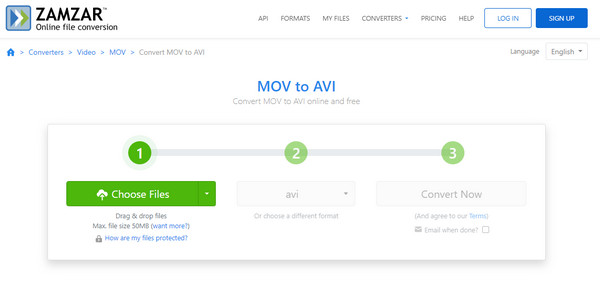
ZAMZAR是在线上最受欢迎的视频或音频文件转换器之一。 它高度支持任何常用的视频/音频格式。 但是,使用此工具将QuickTime MOV转换为AVI时,您需要输入电子邮件地址才能接收转换后的视频。 对于许多用户来说,他们不喜欢这一步。
像 ZAMZAR 这样的在线 MOV 到 AVI 转换器方便且易于操作,但它们通常不具有用于进一步自定义的编辑功能。
http://www.convertfiles.com/convert/video/MOV-to-AVI.html
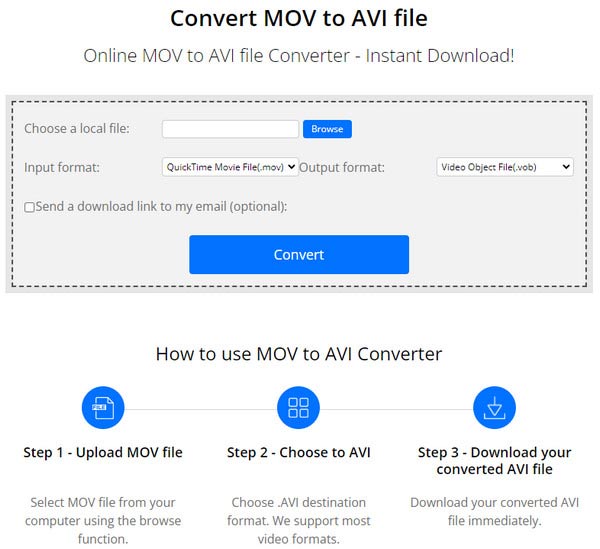
Convert.Files提供免费的MOV到AVI或AVI到MOV转换服务。 当您进入该站点时,您将看到许多广告。 尽管他们不会中断转换过程,但仍必须烦扰您。
Convert.Files 的特别之处在于您可以勾选将下载链接发送到您的电子邮件的可选选项。
https://convertio.co/zh/mov-avi/
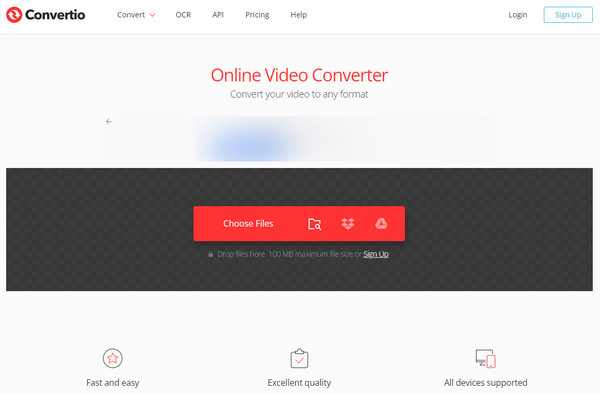
Convertio是一个非常著名的在线视频和音频转换站点。 它与200多种视频/音频格式兼容。 但是,当您将MOV转换为AVI时,导入的MOV视频被限制为100 MB。 它还使您可以轻松地将AVI转换为MOV。
Convertio 也是一个易于使用的在线平台,可将 MOV 导出为 AVI,特别是因为它为用户提供在线批量转换。
https://cloudconvert.com/mov-to-avi
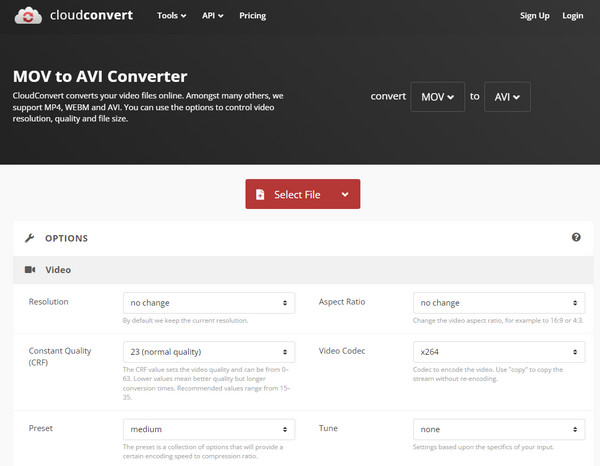
当您需要将MOV转换为AVI视频时,cloudconvert是另一个不错的选择。 您可以从PC / Mac,URL,Dropbox,Google Drive和One Drive中选择源视频。 它配备了一个非常简洁的界面,可以帮助您快速将MOV转换为AVI或将AVI转换为MOV。
与其他在线 MOV 到 AVI 转换器程序不同,cloudconvert 提供更多预设供用户自定义目标 AVI 文件。
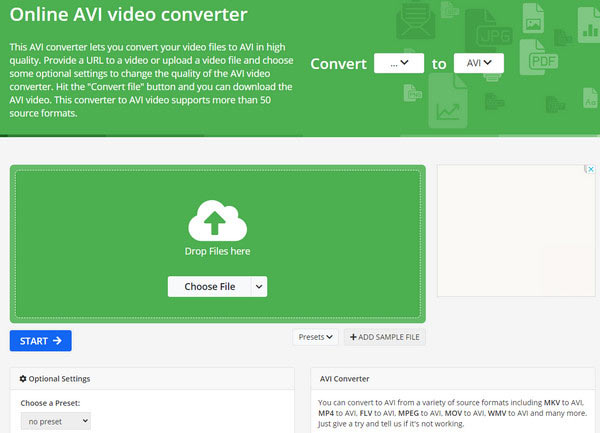
这个在线MOV AVI转换器是一个易于使用的转换器,甚至允许您从URL和Google云端硬盘中选择视频。 只需上传要转换的AVI视频,选择可选设置,然后按转换文件按钮即可。 但是,此在线转换器不支持将MOV文件转换为大于100MB的AVI文件。
Online Converter 还提供各种编辑工具来设置最终的 AVI 文件。但您需要为浏览器下载额外的扩展程序。此外,它的操作比其他在线 MOV 到 AVI 转换器更困难。
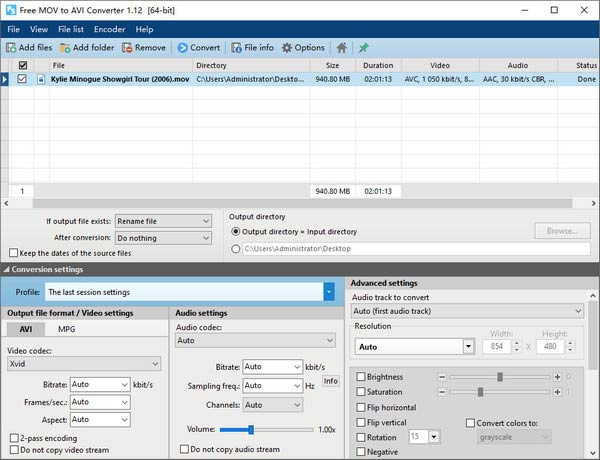
通过遵循以下步骤,此MOV AVI转换器也非常易于使用。 首先从主屏幕中选择“视频”->“ AVI”,然后在子菜单屏幕中单击“ MOV”->“ AVI”。 之后,选择要转换的文件,选择输出格式,然后单击转换。 您可以通过五个步骤完成所有这些操作。
Pazera 的软件仅设计用于一对一的视频转换,这意味着它不兼容任何其他格式。此外,对于初学者来说,界面可能会很复杂。
VLC Media Player 是一个著名的免费开源程序。除了基本的播放功能外,很少有人知道VLC还可以进行MOV转AVI等视频转换。该程序可以在 PC 和 Mac 上运行,可以快速将 MOV 转换为 AVI。
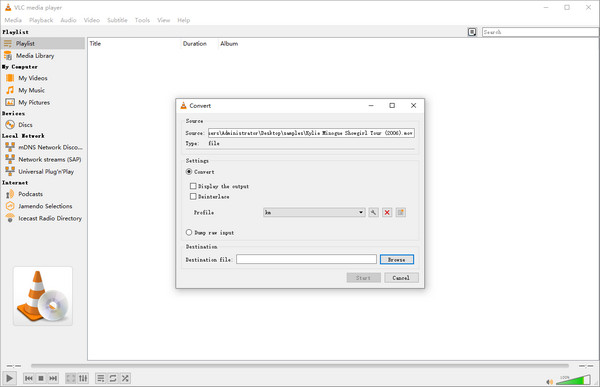
VLC 基本上并不是设计为专业的视频转换器程序。所以将MOV转换为AVI的操作有点复杂。同时,VLC的视频转换往往会有轻微的质量损失。
MOV 比 AVI 更好吗?
这得看情况。 MOV 文件由 Apple 开发,仅用于基于 iOS 的设备播放。无法在Windows系统上播放。在这种情况下,AVI 文件更好、更受欢迎。
QuickTime 可以转换 AVI 吗?
是的,QuickTime 可以。在 Mac 上启动 QuickTime 并单击“文件”以添加 AVI 文件。添加后,再次单击“文件”并选择“导出”。以MP4为例导出。然后,QuickTime很快就可以完成AVI转换。
iTunes 是否可以将 MOV 导出为 AVI?
不,iTunes 仅支持转换某些视频以兼容 iPhone 或 iPod 播放。
结论
您已经读到了本文的结尾。将 MOV 转换为 AVI 并不是一项艰巨的任务,但您需要选择一个功能强大的 MOV 到 AVI 转换器。我们列出了八种可行的工具来帮助您 将MOV转换为AVI。它们的形式(在线工具或桌面软件)、兼容格式、质量损失等各不相同。我们相信您已经决定选择哪一个。请在下面的评论中告诉我们!